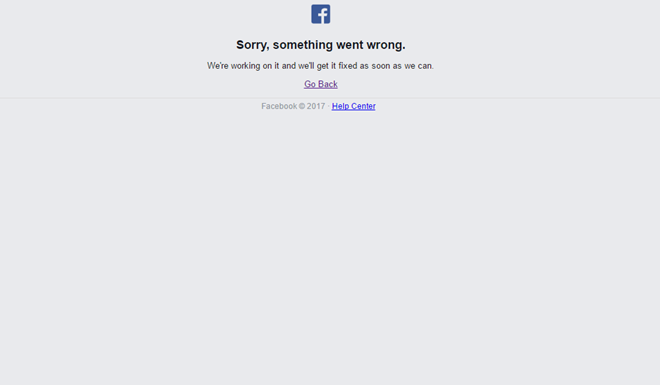【ketqua u23 chau a】Cách sử dụng Google Maps không cần Internet
Google Maps là ứng dụng rất hữu ích trong tìm kiếm địa điểm và chỉ đường,áchsửdụngGoogleMapskhôngcầketqua u23 chau a tuy nhiên khi di chuyển không phải lúc nào chúng ta cũng có kết nối mạng ổn định.
Để giải quyết vấn đề này, Google Maps phát triển tính năng sử dụng ngoại tuyến, giúp người dùng dễ dàng tiếp cận bản đồ mà không cần mạng Internet. Để sử dụng bản đồ theo cách này, bạn có thể áp dụng các bước như sau:
1. Tải bản đồ ngoại tuyến
- Mở ứng dụng Google Maps
Đảm bảo rằng bạn đang sử dụng phiên bản mới nhất của Google Maps trên điện thoại di động của mình. Bạn có thể kiểm tra và cập nhật ứng dụng trên Google Play Store hoặc App Store.
- Tìm kiếm địa điểm
Sử dụng thanh tìm kiếm để tìm kiếm địa điểm hoặc khu vực mà bạn sắp đến hoặc có kế hoạch ghé thăm.
- Tải bản đồ xuống
Sau khi bạn đã tìm kiếm địa điểm, chọn tùy chọn “tải bản đồ xuống ngoại tuyến” từ menu cài đặt hoặc chạm vào tên địa điểm, sau đó chọn “tải về ngoại tuyến”. Bạn có thể chọn khu vực bản đồ mà bạn muốn tải xuống và lưu trữ trên thiết bị của mình.
- Xác nhận và chờ hoàn tất
Xác nhận việc tải xuống và chờ đợi cho đến khi hoàn tất. Thời gian tải có thể khác nhau tùy thuộc vào kích thước của khu vực bản đồ và tốc độ kết nối Internet của bạn khi tải về.
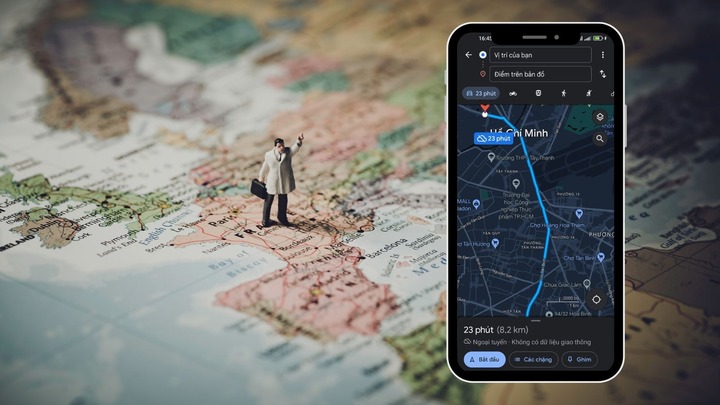
Cách sử dụng Google Maps không cần Internet.
2. Sử dụng bản đồ ngoại tuyến
Sau khi tải bản đồ xuống, bạn có thể sử dụng chúng ngay cả khi không có kết nối Internet. Các tính năng duyệt bản đồ và chỉ đường vẫn hoạt động bình thường, tuy nhiên, một số tính năng như cập nhật giao thông trực tiếp và tìm kiếm địa điểm cụ thể có thể không dùng được ngoại tuyến.
Tìm đường đi
Khi không có Internet, bạn vẫn có thể tìm đường đi bằng cách sử dụng dữ liệu bản đồ đã tải. Mở ứng dụng, nhập điểm xuất phát và điểm đến, sau đó chọn "Chỉ đường". Google Maps sẽ sử dụng dữ liệu ngoại tuyến để hướng dẫn bạn.
Điều hướng
Chức năng điều hướng vẫn hoạt động khi bạn đã tải bản đồ ngoại tuyến. Tuy nhiên, bạn cần đảm bảo GPS trên thiết bị hoạt động để xác định vị trí hiện tại của mình.
3. Quản lý dữ liệu bản đồ ngoại tuyến
Cập nhật bản đồ
Dữ liệu bản đồ ngoại tuyến không tự động cập nhật, do đó, bạn nên kiểm tra và cập nhật thường xuyên, đặc biệt nếu những khu vực bạn thường xuyên sử dụng có nhiều thay đổi. Bạn có thể thực hiện điều này bằng cách vào phần cài đặt của Google Maps và chọn “Khu vực ngoại tuyến”, sau đó chọn “Cập nhật bản đồ”.
Xóa bản đồ không cần thiết
Nếu thiết bị của bạn có dung lượng hạn chế, hãy xóa các bản đồ ngoại tuyến không cần thiết. Đi đến phần “Khu vực ngoại tuyến”, chọn bản đồ bạn muốn xóa và nhấn “Xóa”.
Bạc Hà (Tổng hợp )(责任编辑:Ngoại Hạng Anh)
- ·Thị trường hàng hóa: Giá dầu thô, ca cao tăng vọt trong tuần đầu năm mới
- ·Former Party General Secretary Đỗ Mười laid to rest in hometown
- ·Viet Nam, Russia boost ties
- ·Việt Nam looks to boost health co
- ·Nút home trên iPhone 7 không hoạt động với găng tay
- ·PM pledges to improve business climate for Japanese investors
- ·National mourning for former Party General Secretary Đỗ Mười
- ·Viet Nam, Russia boost ties
- ·Chuỗi sự kiện VNG Ironman 70.3 Việt Nam đã có phiên bản online
- ·Third working day of CPV Central Committee’s eighth plenum
- ·Na Uy xây hầm tận thế chứa dữ liệu toàn nhân loại
- ·Acting President greets former Mozambican President
- ·PM Phúc hails WFTU’s support for Việt Nam
- ·Việt Nam’s mission to UN and embassies open funeral books for President Trần Đại Quang
- ·5 học sinh tắm sông, 2 em bị nước cuốn mất tích
- ·NA Chairwoman hopes diplomats will bring opportunities to localities
- ·Việt Nam, UN ink MoU on deployment of field hospital in South Sudan
- ·Vietnamese peacekeepers arrive in South Sudan
- ·Google Photos tròn 1 tuổi, 24 tỉ ảnh “tự sướng”
- ·Việt Nam fully supports Laos reforms: official